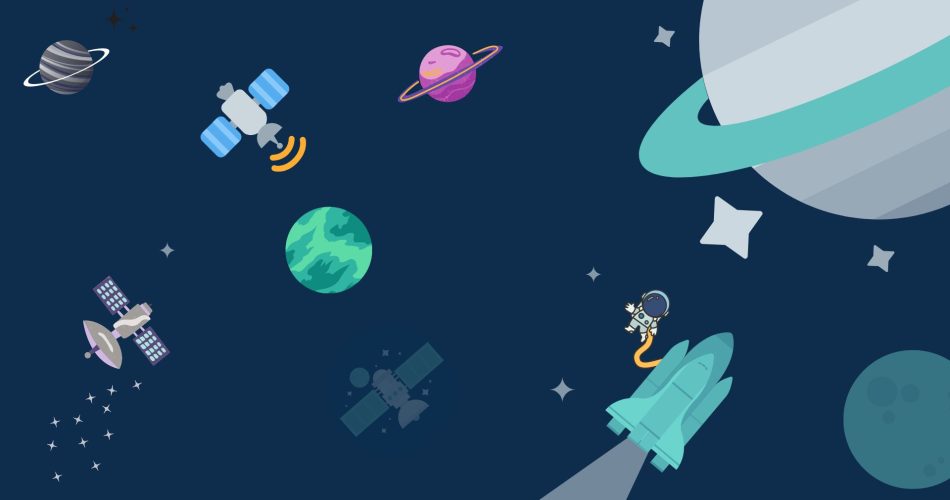Es gibt viele Gründe, Python-Skripte mit dem Internet zu verbinden. Zum einen können Sie so auf Daten aus einer Vielzahl von Quellen zugreifen. Dies kann für die Datenanalyse und die wissenschaftliche Forschung äußerst nützlich sein. Außerdem können Sie so mit Webdiensten und APIs interagieren. Dies kann zur Automatisierung von Aufgaben oder zur Erstellung benutzerdefinierter Anwendungen genutzt werden. Schließlich können Sie durch die Verbindung mit dem Internet Ihre Skripte mit anderen teilen. Dies kann eine großartige Möglichkeit sein, an Projekten mitzuarbeiten oder einfach Ihre Arbeit zu präsentieren.
NGROK ist ein kostenloses Tool, das Ihnen dabei helfen kann. Es ermöglicht Entwicklern, einen lokalen Entwicklungsserver dem öffentlichen Internet auszusetzen. Es kann zu Test- und Demozwecken oder zur Bereitstellung eines sicheren Tunnels für den Fernzugriff auf einen Entwicklungsserver verwendet werden. NGROK ist einfach zu benutzen und erfordert keine Konfiguration. In diesem Artikel sehen wir uns an, wie Sie NGROK in Ihren eigenen Projekten einsetzen können!
Wie funktioniert NGROK?
NGROK ist ein praktisches Tool, mit dem Entwickler ihren lokalen Hostserver ins Internet tunneln können. Das bedeutet, dass Sie Ihre Webanwendungen auf Ihrem lokalen Rechner testen und dann von überall auf der Welt auf sie zugreifen können. ngrok ist ein Reverse Proxy, der einen sicheren Tunnel erstellt, um einen lokalen Server hinter einer NAT oder Firewall dem Internet auszusetzen. Er soll Anwendungsentwicklern helfen, ihre Anwendungen in einer realistischen Produktionsumgebung zu testen und zu debuggen, indem er eine dynamische öffentliche URL zu ihrem Entwicklungsserver bereitstellt. Es funktioniert für jede internetfähige Anwendung wie Web-, SOCKS5- und sogar Android/iOS-Anwendungen.
Installation und Einrichtung von NGROK
Die Installation und Einrichtung von NGROK ist ein einfacher Prozess, der nur wenige Minuten dauert. Folgen Sie den folgenden Schritten, um NGROK zu installieren:
- Rufen Sie die NGROK-Download-Seite auf und holen Sie sich die neueste Version für Ihre Plattform. Wenn Sie die Zip-Datei heruntergeladen haben, entpacken Sie den Inhalt des Archivs an einem geeigneten Ort und fügen Sie die ausführbare Datei ngrok zu Ihrem PATH hinzu.
- Dann müssen Sie der NGROK-Konfiguration ein Authentifizierungstoken hinzufügen, und um das Authentifizierungstoken zu erhalten, müssen Sie ein Konto auf der NGROK-Website erstellen.
- Nachdem Sie sich angemeldet haben, können Sie Ihr Authentifizierungs-Token auf der Seite Your Authtoken abrufen; kopieren Sie es von dort und fügen Sie es in den folgenden Befehl ein:
ngrok config add-authtoken <token>- Wenn Ihr Befehl fertig ist, führen Sie ihn in einer Eingabeaufforderung oder einem Terminal aus; wenn er erfolgreich ausgeführt wird, ist NGROK auf Ihrem System installiert. Sie können dies bestätigen, indem Sie ein oder zwei Befehle ausführen: ngrok http 80 oder ngrok help.
Und schon sind wir mit der Einrichtung fertig! Wir zeigen Ihnen nun einige Beispiele für die Ausführung von NGROK auf einem Windows 10 Computer.
Flask Beispiel
Um Ihnen zu zeigen, wie Sie NGROK mit Servern verwenden können, haben wir Flask als Beispiel genommen; wir werden versuchen, den Flask-Server auf NGROK zu hosten.
Zunächst erstellen wir eine sehr einfache Flask-Anwendung, die gerade ausreicht, um ihren Server zu starten:
from flask import Flask
app = Flask(__name__)
@app.route('/')
def hello_world():
return 'Hello World'
if __name__ == '__main__':
app.run()Wenn wir dieses Skript jetzt ausführen, würden wir folgendes Ergebnis erhalten:


Wenn wir dieses Skript nun online stellen wollen, können wir es über NGROK ausführen. Lassen Sie dazu den lokalen Server laufen, öffnen Sie eine neue Eingabeaufforderung oder ein Terminal und führen Sie den folgenden Befehl aus:
ngrok http <your localhost value>
Or this in our case
ngrok http 5000In ähnlicher Weise können Sie auch einen TCP-Server anstelle von HTTP starten. Dazu müssen Sie nur im Befehl HTTP in TCP ändern:
ngrok tcp <your localhost value>Dadurch wird NGROK gestartet und Sie sollten ein Ergebnis wie dieses sehen:

Hier sehen Sie den Link zu dem Ort, an dem Ihr lokaler Server jetzt online gehostet wird! Sie können ihn im Abschnitt Weiterleitung sehen. Versuchen Sie nun, den Link auf Ihrem PC, Telefon, Laptop oder einem anderen Gerät mit Browser zu öffnen, und Sie sollten ein Ergebnis wie dieses erhalten:

Lassen Sie uns nun einige der anderen Details des obigen Ergebnisses diskutieren.
Sitzungsstatus – der Sitzungsstatus zeigt an, ob Sie online oder offline sind; dies mag trivial klingen, ist aber ein wichtiges Detail, da NGROK (zumindest beim kostenlosen Tarif) eine 8-Stunden-Grenze hat und Sie es nicht ewig nutzen können.
Latenz – zeigt an, wie groß die Verzögerung bei einer Anfrage ist. Sie erhöht sich auch, wenn mehrere Benutzer mit der Weiterleitungsverbindung interagieren.
Verbindungen – dies sind Metriken zu Ihren Nutzern, tll zeigt die Anzahl der Nutzer, die derzeit mit dem generierten Link interagieren, opn ist die derzeit offenen Verbindungen und p50 / p90 ist die 50. und 90.
Inzwischen sollten Sie das Wesentliche verstanden haben.
Letzte Worte
In diesem Artikel haben wir gesehen, wie NGROK Ihnen dabei helfen kann, einen lokalen Entwicklungsserver der Welt zugänglich zu machen, so dass Sie einem Kunden auf sichere Weise ein Projekt vorführen können. Darüber hinaus bietet NGROK die Möglichkeit, über HTTP oder HTTPS zu tunneln, so dass Sie vom öffentlichen Internet aus sicher auf einen lokalen Rechner zugreifen können. NGROK ist nicht nur ein One-Trick-Pony, sondern bietet eine Vielzahl von Funktionen.
Das war’s für diesen Blog. Ich hoffe, er war hilfreich und Sie haben ein oder zwei Dinge über NGROK gelernt. Wenn Sie weitere Fragen zu NGROK und seiner Verwendung haben, zögern Sie bitte nicht, diese in den Kommentaren zu stellen. Wenn Sie auf dem Laufenden bleiben möchten, folgen Sie uns bitte auf Twitter. Vielen Dank für die Lektüre!